GNOME-beregneren er et af disse programmer som jeg aldrig var meget opmærksom på. Det har eksisteret siden mindst 2006, da jeg begyndte at bruge Linux (Copyright information giver 1986 som startdato). I mit tilfælde vil jeg højst have åbnet den 5 gange, fordi jeg til simple beregninger har mobilberegneren mere ved hånden, og til komplekse bruger jeg regnearket.
Men på trods af at det er et program, der ikke er blevet opdateret siden 2016, er det uden tvivl en app, der er værd at overveje.
Hvad er GNOME-beregneren til?
Jeg vil ikke være overmodig ved at beslutte, hvad brugerne bruger baseret på mine personlige præferencer. Det tror jeg nok det er stadig i GNOME og opbevares i den minimale installation af Ubuntu, Du skal have dit publikum.
Afhængigt af den brug, du ønsker at give den, præsenterer lommeregneren dig med 5 forskellige grænseflader:
grundlæggende tilstand: I denne tilstand kan du udføre de 4 grundlæggende handlinger. Du kan også få potenser og kvadratrødder.
avanceret tilstand: Ideel, hvis du vil arbejde med ligninger, funktioner og trigonometriske operationer.
finansiel tilstand: Det giver dig mulighed for nemt at udføre økonomiske operationer. Den argentinske peso er ikke på listen over valutaer, men taget i betragtning, at mine landsmænd foretrækker dollars, er det ikke noget, der påvirker for meget.
programmeringstilstand: Her kan du arbejde med andre talbaser og udføre nogle handlinger relateret til programmering.
tastaturtilstand: Giver dig mulighed for at foretage konverteringer mellem størrelser ved hjælp af tastaturet.
Indtastning af data i lommeregneren
Fra tastaturet kan du indtaste alle funktionerdet er matematik ved blot at skrive det navn, de står på tasterne.
De grundlæggende matematiske operatorer er
Suma +
Multiplikation *
Subtraktion -
division /
Power **
Kvadrat rod CTRL+R
PI nummer CTRL + P
Abonnement CTRL + tal
Abonnement ALT + nummer
Når du bruger tastaturet ingen grund til at skifte UI-tilstande. Hvis det er nødvendigt at gøre det, hvis vi indtaster data med musen.
Dataindtastning ved hjælp af musen er ingen hemmelighed. jeg ved barevi vælger den rigtige vejeller, musemarkøren virker på samme måde ogn du ville finger på en almindelig lommeregner.
Udførelse af komplekse beregninger
Måden at udføre GNOME-regneroperationer følge matematiske konventioner. Det betyder, at multiplikations- og divisionsoperationerne udføres først. For eksempel:
4 + 5 * 3
Det betragtes som
4 + 15
Det kan vi løse ved at bruge parenteser
(4 + 5) * 3
Hvad er lig med
9 * 3
ved hjælp af funktioner
Programmet giver os mulighed for bruge både foruddefinerede og brugeroprettede funktioner. For at etablere vores egen funktion bruger vi formatet
nombre_de_función( argumento 1; argumento 2)= argumento 1 operación argumento 2
For eksempel; Antag, at vi ønsker at beregne moms af prisen på et produkt, og at dette beløb automatisk lægges til grundprisen. vi definerer funktionen som
IVA(precio_base; impuesto)= precio_base*impuesto
For at procentdelen skal tilføjes automatisk, skal vi dividere den med 100 og lægge 1 til, det vil sige, hvis procentdelen er 21 procent, indtaster vi den i argumentet som 1,21
Hvis vi vil vide, hvor meget prisen ville være med moms med en basispris på 500 med afgift på 21%, skriver vi.
IVA(500; 1,21)
Jeg brugte to argumenter for at forenkle eksemplet. Men det er muligt brug flere argumenter, hvis det er nødvendigt.
Du kan også programmer de funktioner, du bruger regelmæssigt, så du ikke behøver at definere dem, hver gang du bruger lommeregneren ved hjælp af guiden til ekstra funktioner
Du kan gøre dette som følger:
1) I avanceret tilstand klik på f(x) tasten.
2) Skriv navnet på funktionen i vinduet.
3) Bestem antallet af argumenter.
4)Skriv nu handlingen på lommeregnerens skærm.
Bemærk venligst her tildeles variabler bogstaver. så du skal bruge disse bogstaver til at definere operationerne.
Der er ikke meget mere, jeg kan sige om emnet med lommeregneren. Beskrivelsen af de forskellige funktioner kan findes i matematikbøger (eller på Google). Men du bør ikke stoppe med at lege med denne app.
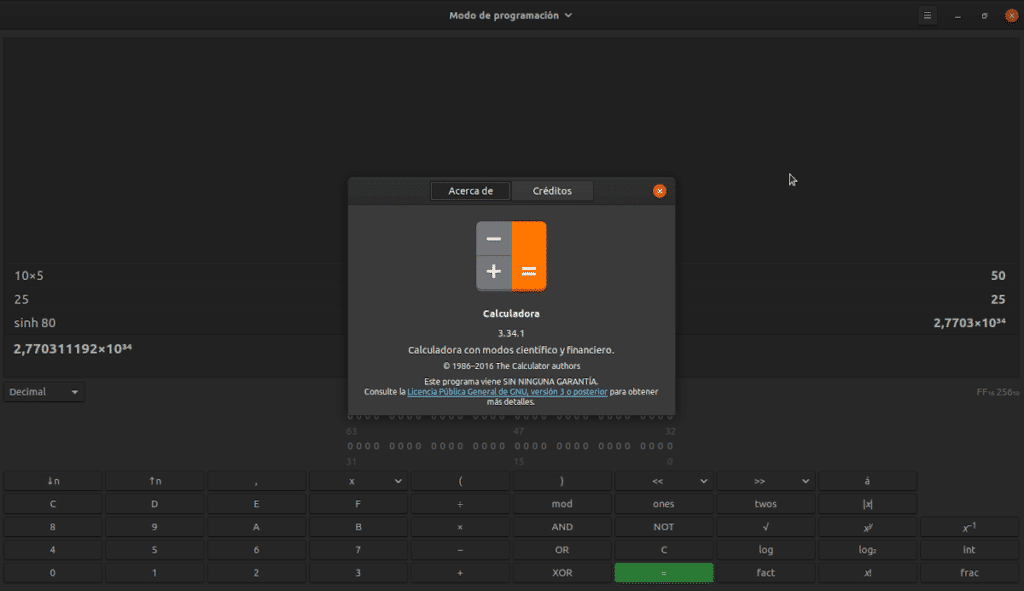
Og hvordan er det installeret? Jeg har XFCE
Det afhænger af operativsystemet.
Den er i flatpack-format https://flathub.org/apps/details/org.gnome.Calculator
og Snap https://snapcraft.io/gnome-calculator
Uden at forringe Diego Germán González' svar, har jeg også XFCE, og jeg har installeret det med kommandoen
sudo apt opdatering
sudo apt installer gnome-lommeregner